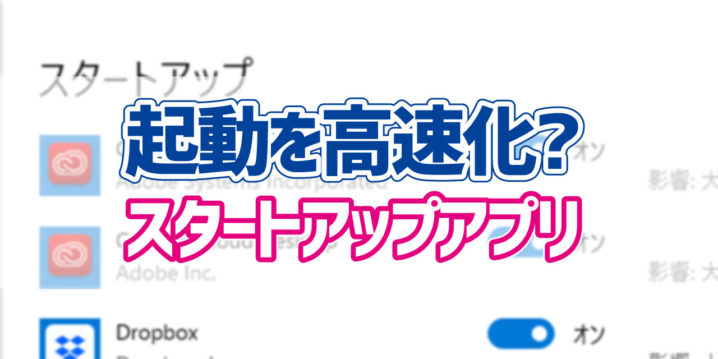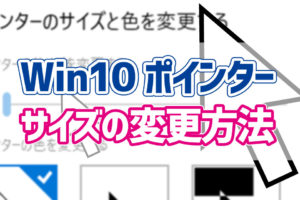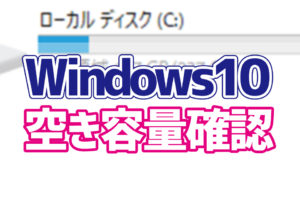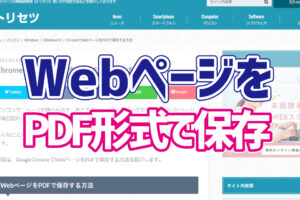Windows10を使っていて、電源を入れてからの起動が遅いと感じることはありませんか?
Windowsパソコン自体の動きを高速化するために、HDDをSSDに交換してみるなどの選択肢もあるかと思いますが、そのためにはそれなりの出費もともなうのが悩ましいところ。
でもひょっとすると、パソコン起動時に自動的に立ち上がるスタートアップに登録されているアプリの管理をしてあげるだけで起動時間を短縮することができるかもしれません。
今回は、Windows10のスタートアップアプリの管理方法を紹介します。
Contents
スタートアップアプリとは?
スタートアップアプリとは、Windows10が起動するときに自動的に起動するアプリを指します。ここに指定されているアプリが多ければ多いほど、その分Windows10の起動にも時間がかかってしまいます。
必要ないアプリがある場合は、スタートアップをオフにしておきましょう。
スタートアップアプリの管理方法
▶設定を開き、「アプリ」をクリックします。
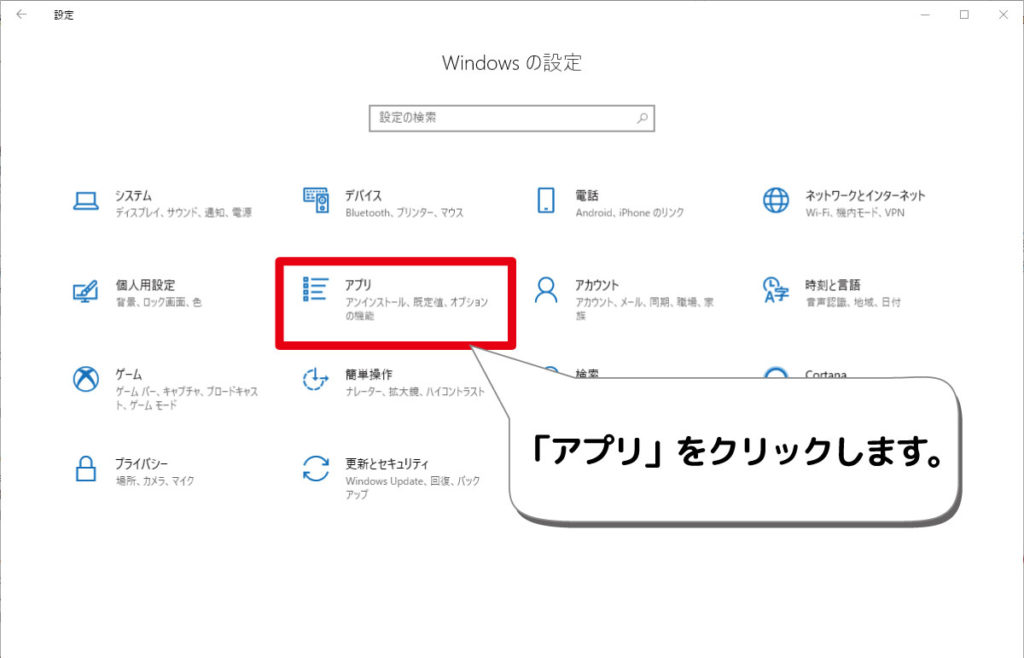
▶メニューにある「スタートアップ」をクリックします。
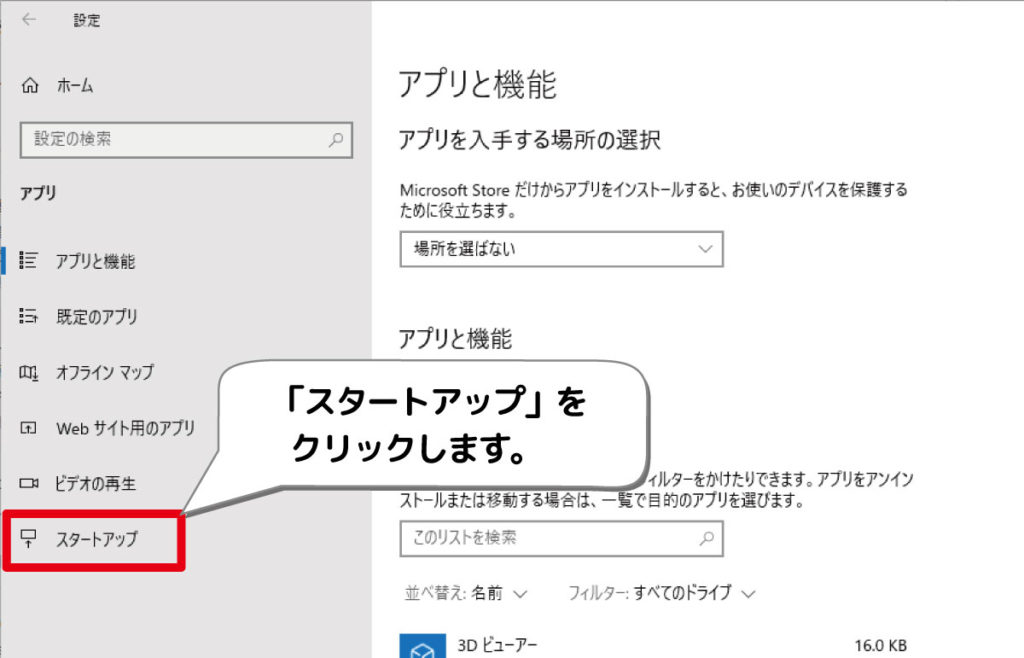
▶一覧にあるアプリから、起動させたくないものを探し「オフ」します。
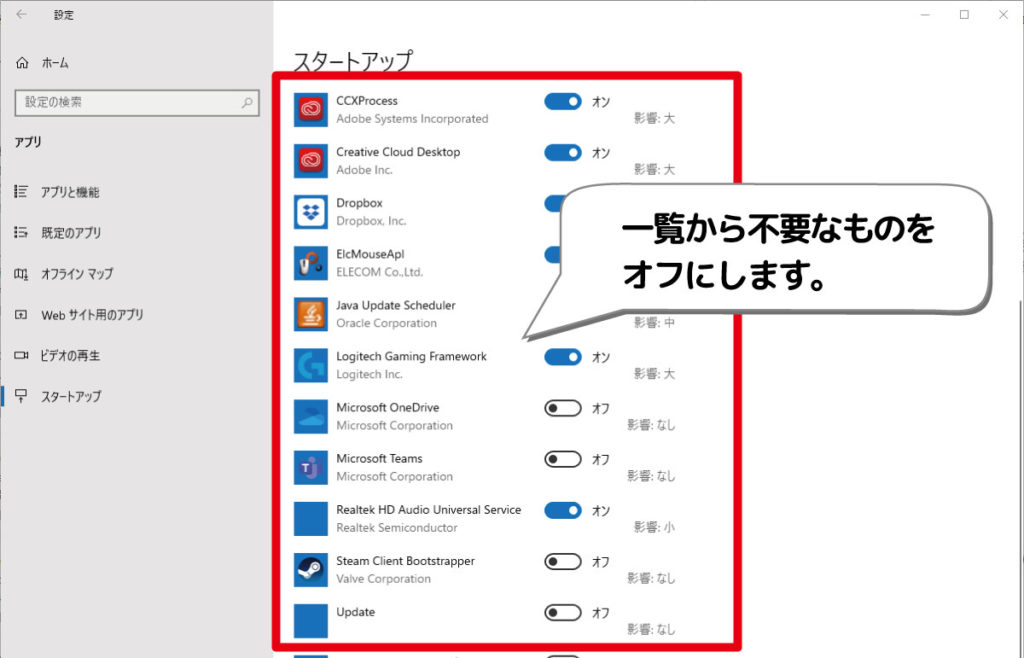
これで、必要のないアプリが自動的に起動することがなくなりました。
手順としても難しくないので、一度もこの設定項目を確認したことがないという方は、いちど確認してみてください。
Windows10の設定画面をどこから開くかわからない、という方はこちらをご確認ください。